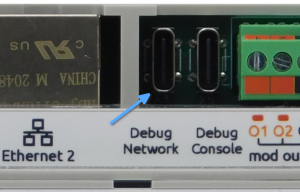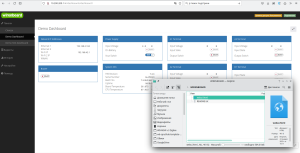Разъём Debug Network в контроллерах Wiren Board 7 и 8
Описание
Debug Network — это сервисный USB-C разъём контроллеров Wiren Board 7 и Wiren Board 8, который может работать в двух режимах:
- Флеш-накопитель для обновления прошивки или удаления данных в контроллере с возвратом к заводским настройкам.
- Виртуальная сетевая карта. В этом режиме можно получить доступ к веб-интерфейсу и консоли контроллера.
Начиная с ревизии 7.3 контроллеры Wiren Board умеют питаться от USB-C, поэтому контроллер включится автоматически при подключении к компьютеру. Внешнее питание для них не обязательно.
Для подключения используется стандартный кабель USB-C, предназначенный для передачи данных. Если у вас что-то не получается, проверьте кабель: подключите через него к компьютеру смартфон.
Важно! При подключении кабеля к Debug Network USB-A порт контроллера будет отключен.
Флеш накопитель для обновления прошивки
Инструкции по прошивке разных версий контроллера через разъём Debug Network:
Виртуальная сетевая карта
Если у вас на компьютере ОС Windows 7 и новее, а также с ОС Linux — для первого подключения удобно использовать специальный разъём Debug Network. На компьютерах с MacOS и телефонах он не работает, используйте подключение через Wi-Fi или Ethernet.
При подключении через Debug Network в компьютере создаётся виртуальная сетевая карта с фиксированным IP-адресом, через которую можно получить доступ к веб-интерфейсу и командной строке. Чтобы сетевая карта заработала, контроллер должен быть полностью загружен, а его индикатор равномерно мигать зелёным.
Внешнее питание можно не подключать, в этом случае контроллер будет питаться от USB-порта компьютера. Питание там маломощное, поэтому отключите от контроллера все внешние устройства: боковые модули и устройства, подключенные к Vout, +5V, USB.
Как пользоваться:
- Если у вас контроллер ревизии 7.2 — подключите питание к клемме Vin. Для более свежих ревизий это делать необязательно.
- Подключите USB-C кабель к разъёму Debug Network и компьютеру.
- Дождитесь, полной загрузки контроллера — это когда индикатор возле кнопки включения равномерно мигает зелёным.
- Как только контроллер загрузится, на компьютере будет обнаружен накопитель с меткой WIRENBOARD. В нём будет ссылка на веб-интерфейс и небольшая инструкция с IP-адресом.
Дальнейшая работа с контроллером не отличается от подключения через Wi-Fi или Ethernet: откройте веб-интерфейс, введя в браузере адрес http://10.200.200.1 или SSH-консоль контроллера по тому же адресу 10.200.200.1.
Не рекомендуем обновлять прошивку контроллера через SSH по Debug Network, так как ближе к концу обновления перезапускается wb-configs и сетевое соединение рвётся, что прервёт обновление. Мы исправим это поведение в одной из будущих версий прошивки. Пока в качестве обхода можно использовать утилиту screen, или другие интерфейсы.